Chociaż macOS High Sierra może nie wydawać się poważnym ulepszeniem twarzy, jest wiele zmian pod maską, które sprawiają, że jest to godna aktualizacja. Wszystkie główne narzędzia w systemie macOS otrzymują ogromną aktualizację, w tym Zdjęcia, Safari, Mail, Notatki, Siri i Spotlight. Nowy system plików Apple jest niesamowicie szybki i zajmuje mniej miejsca. Oprócz tych dużych zmian, istnieje również wiele drobnych zmian, które sprawiają, że jest to godne ulepszenie. Dobra wiadomość jest taka, że Apple właśnie wydało publiczną wersję beta systemu macOS High Sierra. Teraz nie musisz mieć konta programisty, aby sprawdzić najnowszą i najlepszą wersję systemu macOS. Wszystko, czego potrzebujesz, to Apple ID i gotowe. Tak więc, jeśli nie możesz się doczekać, aż nadejdzie ostateczna wersja, oto jak możesz zainstalować macOS High Sierra Public Beta na swoim Macu:
Uwaga: Słowo ostrzeżenia jest takie, że ponieważ jest to program w wersji beta, będzie zawierał wszystkie typowe błędy i problemy, które możesz napotkać od czasu do czasu. Jeśli te irytacje mają dla Ciebie znaczenie, nie powinieneś instalować tego na swoim głównym urządzeniu.
Komputery Mac kompatybilne z High Sierra
Zanim przejdziemy do sedna sprawy, sprawdźmy, które komputery są obsługiwane przez najnowszy system operacyjny macOS. Jeśli Twoje urządzenie należy do jednej z poniższych kategorii, możesz jechać.
- MacBook (koniec 2009 i później)
- MacBook Air (2010 i nowsze)
- MacBook Pro (2010 i nowsze)
- Mac (koniec 2009 i później)
- Mac Pro (2010 i nowsze)
- Mac mini (2010 i nowsze)
Uwaga: Zainstalowałem macOS High Sierra Beta na moim MacBooku Pro 2016 (model bez paska Touch Bar), ale proces będzie taki sam dla każdego z powyższych urządzeń.
Rejestracja komputera Mac w programie publicznej wersji beta
Aby pobrać macOS High Sierra, musisz najpierw zarejestrować się w programie beta. Przejdź na stronę programu Apple Beta Software i kliknij przycisk Zarejestruj się. Tutaj wystarczy wprowadzić swój Apple ID i hasło.
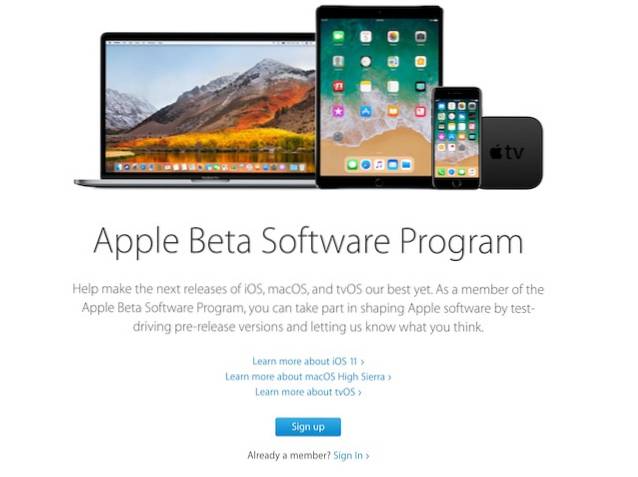
Po zarejestrowaniu się w programie beta musisz zaakceptować umowę. Po zaakceptowaniu umowy zostaniesz przekierowany na stronę z wytycznymi. Tutaj przewiń w dół do menu Pierwsze kroki i kliknij „Zarejestruj swój komputer Mac” połączyć.
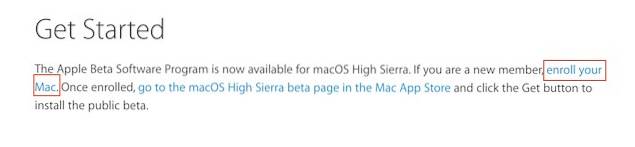
Utwórz kopię zapasową danych za pomocą Time Machine
Zobaczysz, że pierwszym krokiem jest utworzenie kopii zapasowej dla twojego komputera. Ma to na celu zapewnienie, że jeśli coś pójdzie nie tak podczas procesu instalacji (ponieważ jest to program w wersji beta), nie stracisz żadnych danych. Uruchom aplikację Time Machine, wyszukując ją w centrum uwagi i po prostu postępuj zgodnie z procesem, aby wykonać kopię zapasową danych.
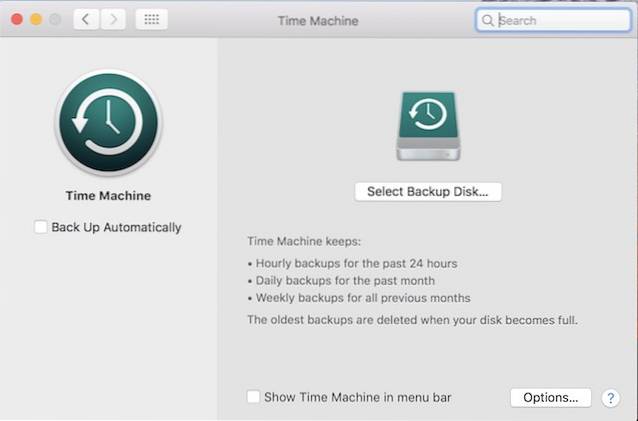
Pobierz narzędzie macOS Public Beta Access Utility
Na tej samej stronie internetowej zobaczysz link do pobierz narzędzie dostępu do publicznej wersji beta systemu macOS na drugim etapie procesu. Kliknij link, aby go pobrać. Kliknij dwukrotnie pobrany plik DMG aby go zainstalować. Teraz postępuj zgodnie z instrukcjami wyświetlanymi na ekranie.
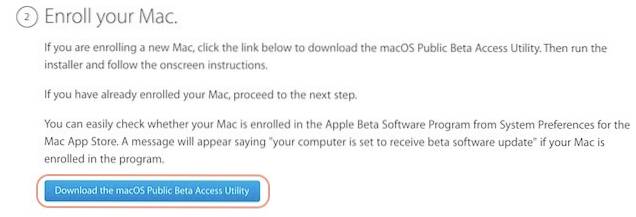
Pobierz i zainstaluj publiczną wersję beta
Po przejściu przez proces automatycznie uruchomi plik Mac App Store z macOS High Sierra, jak pokazano na rysunku. Jeśli tak się nie stanie, wróć na stronę i kliknij podany link, aby pobrać wersję beta w 3. kroku.
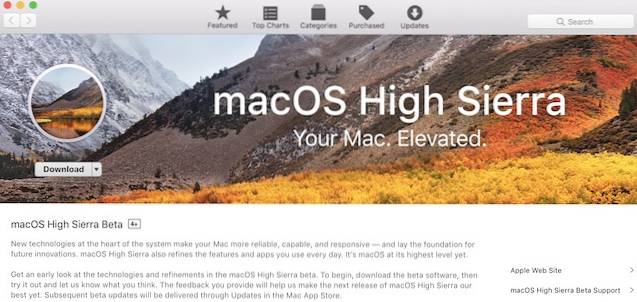
Po pobraniu systemu macOS High Sierra na komputer Mac wykonaj procedurę instalacji systemu operacyjnego. Zajmie to dowolne miejsce Od 30 minut do 1 godziny, aby zakończyć instalację, w zależności od komputera Mac.
Po zakończeniu instalacji zaloguj się przy użyciu swojego identyfikatora iCloud, aby skonfigurować komputer Mac. Aby potwierdzić, że rzeczywiście używasz systemu macOS High Sierra, przejdź do Menu Apple> O tym Macintoshu i powinieneś zobaczyć, że działa teraz w najnowszej publicznej wersji beta.
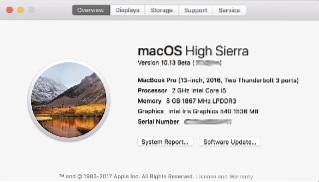
ZOBACZ TAKŻE: Jak zainstalować publiczną wersję beta iOS 11 na iPhonie i iPadzie
Ciesz się High Sierra na komputerze Mac
macOS High Sierra to bardziej znacząca aktualizacja niż realista. Zainstaluj aktualizację, aby odkryć jej funkcje i daj nam znać, jakie są Twoje ulubione w systemie macOS High Sierra w sekcji komentarzy poniżej. Opowiedz nam również o funkcjach, które chciałeś, ale nie wprowadziłeś zmian w tegorocznej aktualizacji.
 Gadgetshowto
Gadgetshowto



